新中大软件操作步骤
新中大软件操作步骤
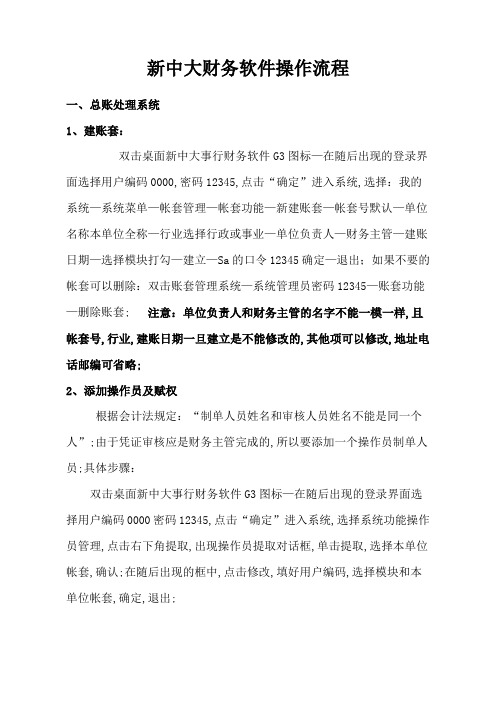
新中大财务软件操作流程一、总账处理系统1、建账套:双击桌面新中大事行财务软件G3图标—在随后出现的登录界面选择用户编码0000,密码12345,点击“确定”进入系统,选择:我的系统—系统菜单—帐套管理—帐套功能—新建账套—帐套号默认—单位名称本单位全称—行业选择行政或事业—单位负责人—财务主管—建账日期—选择模块打勾—建立—Sa的口令12345确定—退出;如果不要的帐套可以删除:双击账套管理系统—系统管理员密码12345—账套功能—删除账套; 注意:单位负责人和财务主管的名字不能一模一样,且帐套号,行业,建账日期一旦建立是不能修改的,其他项可以修改,地址电话邮编可省略;2、添加操作员及赋权根据会计法规定:“制单人员姓名和审核人员姓名不能是同一个人”;由于凭证审核应是财务主管完成的,所以要添加一个操作员制单人员;具体步骤:双击桌面新中大事行财务软件G3图标—在随后出现的登录界面选择用户编码0000密码12345,点击“确定”进入系统,选择系统功能操作员管理,点击右下角提取,出现操作员提取对话框,单击提取,选择本单位帐套,确认;在随后出现的框中,点击修改,填好用户编码,选择模块和本单位帐套,确定,退出;赋权:在操作员列表中,选择需要赋权的用户,点击业务授权,在年度和帐套选择框,选择好年度和帐套,确认;在平台综合授权界面,选择本单位帐套帐套前面打∨;选择账务处理系统模块,在右面出现操作权限,选择所需权限打∨,保存;选择报表中心,在右面出现操作权限,选择所需权限打∨,保存;如果需要增加用户,直接点击增加,填好资料后,业务授权和之前一样操作即可;3、账务初始化:双击桌面新中大事行财务软件G3图标—在随后出现的登录界面选择用户编码比如0001、帐套和年度,确认;我的系统—账务管理—总账处理—初始设置—基本设置—不分类;科目及余额初始—科目代码宽度设置,一级科目代码宽度为3,其余全部为2;科目设置可根据本单位的科目随时增加、修改、删除;打开初始科目余额,在年初余额栏填好年初数据,存入;所有工作做完了以后,点击初始完成确认,提示保存输入路径,如:D:\财务数据备份\XX年ZW初始化完成备份,保存后初始化完成,进入日常工作;注意;如有某项验证时出现错误提示,将无法初始化完成;4、日常工作日常工作就是相当于手工帐时的填写记帐凭证,审核凭证,登记各种账簿,出报表;1凭证录入:双击桌面新中大事行财务软件G3图标—在随后出现的登录界面选择用户编码比如0001、帐套和年度,确认;选择我的系统—账务管理—总账处理——日常账务—凭证处理—记账凭证录入—输入日期一般默认,附件,摘要,科目栏双击选择科目,金额—存入;注意:凭证号自动生成,不能修改;凭证日期可以修改,附的原始单据根据实际录入;摘要,根据业务的情况来写常用摘要可以添加到摘要库里面下次用到双击选择即可,摘要自动复制也可修改;科目,双击科目出现科目选择筐,选择最末级的科目,然后点确定;金额,输入金额后,借贷自动平衡;2凭证审核:当本月所有记帐凭证录入完成后,点击系统服务—更换操作员—操作员姓名有审核权限的名字—确认—日常账务—凭证处理—凭证审核—确认—全部签字—确定—退出注意:如果提示出纳未签字不能审核,点击账务处理系统—日常账务—基础设置—凭证处理方式选项—审核与出纳顺序—选中先审核后出纳—存入3记帐:凭证审核完成后,点击系统服务—更换操作员—操作员姓名制单人员的名字,张三—确认—凭证处理—记帐—备份输入路径,如:D:\财务数据备份\XX年XX月ZW记账备份—确认—确定—是—确定—确定4月结:凭证处理-月结-确认, 如以上全部完成后,再录入凭证就是下一月份的001号凭证了以上1、2、3、4工作每月循环重复操作步骤;5、凭证查询、打印:查询,进入总账处理系统—日常帐务—凭证处理—凭证查询—简单条件查询—选择凭证日期—点确定;如需要打印凭证,直接点击打印即可;6.凭证修改、删除凭证①修改本月凭证未审核前:进总账处理系统—操作员姓名制单人员姓名,张三—确认—日常帐务—凭证处理—8.凭证修改、删除—点确认—找到要修改的凭证—点修改凭证—改后点保存;删除本月凭证未审核前:进总账处理系统—操作员姓名制单人员姓名,张三—确认—日常帐务—凭证处理—8.凭证修改、删除—点删除—点确定②修改以前月份凭证月结后:进总账处理系统—换操作员姓名财务主管的名字即建账时的名字—系统管理—数据安全维护—数据修复—点修复每个月要修复两次,第一次修复是反月结,第二次修复是反记账,如:在5月份要改4月份的凭证,需要修复两次,5月份改3月份的凭证需要修复4次,依此类推—日常账务—凭证处理—凭证审核选择已审核凭证—点全部不签字;然后再用①的方法修改和删除凭证,凭证修改完成后一定要保存;保存后要重新审核,记账覆盖原来的备份,月结;7、帐薄查询、打印查询、打印明细帐:日常帐务—帐簿查询打印—明细帐—普通明细帐—选择科目—点确认—输入日期范围—确认—打印8、年末收支结转:年末记账12月份记账和其他月份记账有不同之处,在年末记账前12月份记账要先结转支出和收入;注意:在年末记账前12月份记账之前要先设置自动转帐凭证分录也可手工直接录入结转收入和支出的凭证进入新中大软件—帐务处理系统—凭证设置—设置自动转帐凭证—点增加—直接选择结转科目多转一—确定结转收入的凭证:分录名称:结转收入凭证摘要:年终收入结转凭证借方:转出方转出方科目选择:401、402、403、404、405、406、407等收入类科目全选上,有明细科目的要选择明细科目;转入方科目选择303结余结转内容:贷方期末余额存入结转支出的凭证分录名称:结转支出凭证摘要:年终支出结转凭证借方:转入方转出方科目选择:501、502、503、504、508、509等支出类科目全选,有明细科目的要选择明细科目;转入方科目选择303结余结转内容:借方期末余额存入注意:选择科目的时候所选中的科目要变成深蓝色才可以,如果所选的科目下面有明细科目,在选择点一级科目时会出现:“本科目为非末级科目,要选择所有的下级科目吗”点是,然后会看到一级科目下的末级科目都选上了,这是正确的;自动转帐凭证的生成进入总账处理系统——凭证处理——生成自动转帐凭证——点“全选择”——点确认——点确认——存入——存入注意:因为是生成了两张凭证,所以凭证要存入两次才是正确的,不要漏存凭证;9、结转后的检查因为每年年底的时候,收入类和支出类科目的余额应该都是0,所以生成自动转帐凭证完成之后还要检查一下是否所有的收入和支出类科目的余额都是0,看有没有少转或者多转的金额;要是真有少转或多转的,手工再做一张凭证结转也可以,或者把两张自动转账凭证删除然后重新修改自动转账凭证;进入帐务处理系统—帐簿查询打印—科目余额表—包括未记帐凭证—点确认—看一下收入和支出的余额是否正确10、账务处理系统年度结转在12月份月结的时候12月月结也就是年结,系统提示“请到帐套管理中进行年度结账”; 双击桌面新中大事行财务软件G3图标—在随后出现的登录界面选择用户编码0000,密码12345,点击“确定”进入系统,选择:我的系统—系统菜单—帐套管理,在左面的框中选择需要年结的帐套,展开右面的年度数据,点击××年度帐套管理工具,单击生成下一年度帐,选择往来帐结转方式,确认,提示年结成功;进入初始设置,初始化完成确认,就可以进行新年度的账务了;11、查询以前年度的凭证和帐簿进入总账处理系统—系统管理—会计年度管理—切换至另一年度—选择要查看的年度点确认—然后直接进入日常帐务里面查询即可二、报表处理系统1、双击桌面新中大事行财务软件G3图标—在随后出现的登录界面选择用户编码比如0001、帐套和年度,确认;选择我的系统—报表中心,双击资产负债表—计算分析—本工作表计算包括未记账凭证—文件—存入—打印2、报表复制报表复制可以将某一个月的报表复制到其他任何一个月份选择报表功能—将窗口中的报表复制到其他月份—默认是下一个月可以选择月份—全部选入—确认—确定—双击资产负债表—计算分析—整表计算包括未记账凭证—文件—存入—打印3、报表处理系统的年结进入报表处理系统如果窗口中不是12月份报表筛选12月份报表—报表功能—将窗口中报表复制到其他月份默认下一年度—全部选入注意左下角的框里面是不是“下一年度”点确认就可以了;4、查看以前月份的报表:直接点击选择月份—确认—双击资产负债表5、查询以前年度的报表进入报表处理系统—系统服务—年度选择—确认—查询即可;。
新中大财务软件操作步骤
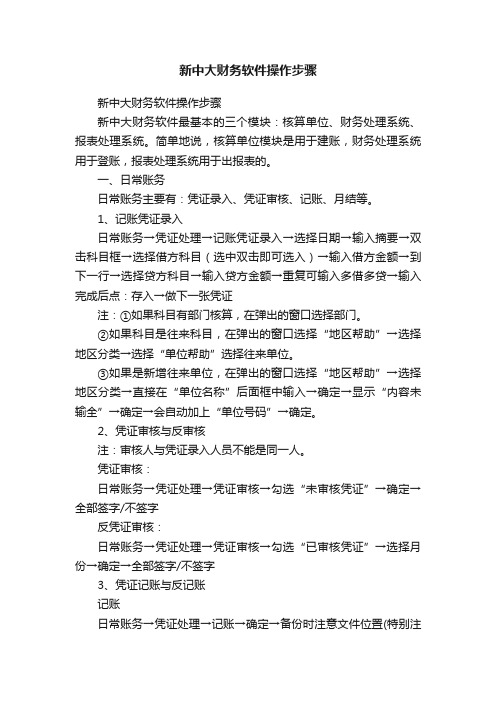
新中大财务软件操作步骤新中大财务软件操作步骤新中大财务软件最基本的三个模块:核算单位、财务处理系统、报表处理系统。
简单地说,核算单位模块是用于建账,财务处理系统用于登账,报表处理系统用于出报表的。
一、日常账务日常账务主要有:凭证录入、凭证审核、记账、月结等。
1、记账凭证录入日常账务→凭证处理→记账凭证录入→选择日期→输入摘要→双击科目框→选择借方科目(选中双击即可选入)→输入借方金额→到下一行→选择贷方科目→输入贷方金额→重复可输入多借多贷→输入完成后点:存入→做下一张凭证注:①如果科目有部门核算,在弹出的窗口选择部门。
②如果科目是往来科目,在弹出的窗口选择“地区帮助”→选择地区分类→选择“单位帮助”选择往来单位。
③如果是新增往来单位,在弹出的窗口选择“地区帮助”→选择地区分类→直接在“单位名称”后面框中输入→确定→显示“内容未输全”→确定→会自动加上“单位号码”→确定。
2、凭证审核与反审核注:审核人与凭证录入人员不能是同一人。
凭证审核:日常账务→凭证处理→凭证审核→勾选“未审核凭证”→确定→全部签字/不签字反凭证审核:日常账务→凭证处理→凭证审核→勾选“已审核凭证”→选择月份→确定→全部签字/不签字3、凭证记账与反记账记账日常账务→凭证处理→记账→确定→备份时注意文件位置(特别注意:一般一个年度一个备份可以了,另一个年度要更改文件夹名,不要盖上年度备份) →确定反记账以账务主管进入系统→系统管理→数据安全维护→数据修复→输入系统管理员密码12345→修复→是4、月结与反月结月结:日常账务→凭证处理→月结→确定→是反月结以账务主管进入系统→系统管理→数据安全维护→数据修复→输入系统管理员密码12345→修复→是5、凭证修改与删除凭证修改与删除必须在没有审核的情况下才能修改,要修改上月的凭证,必须先反月结,反记账,反审核,然后才能修改或删除。
日常账务→凭证处理→凭证修改与删除→选择月份→确定→选张→输入要修改的凭证号→确定→修改凭证(删除凭证)→修改错误的地方→存入6、凭证处理设置日常账务→基础设置→凭证处理设置→“凭证录入方式选项”标签→选择“沿用上一行科目”→“凭证处理方式选项”标签→勾选“允许删除凭证”→能删除中间凭证→先审核后出纳(如是不要出纳签字选此项)→勾选“存入后提问是否立即打印”→存入7、凭证打印设置1)平时打印我们一般都要打印明细账,但年终结转时的凭证很长,一般只打印总账科目,其设置如下:日常账务→基础设置→凭证打印设置→在打开的窗口中勾选“相同科目合并打印”至“下级科目汇总打印”→在“科目汇总级数”后的小框中输入“1”→确定注:打印完结转凭证后要修改回来。
新中大软件操作步骤
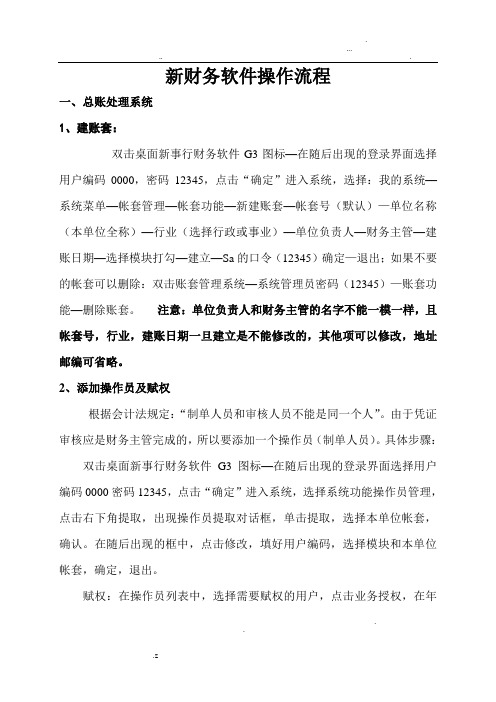
新财务软件操作流程一、总账处理系统1、建账套:双击桌面新事行财务软件G3图标—在随后出现的登录界面选择用户编码0000,密码12345,点击“确定”进入系统,选择:我的系统—系统菜单—帐套管理—帐套功能—新建账套—帐套号(默认)—单位名称(本单位全称)—行业(选择行政或事业)—单位负责人—财务主管—建账日期—选择模块打勾—建立—Sa的口令(12345)确定—退出;如果不要的帐套可以删除:双击账套管理系统—系统管理员密码(12345)—账套功能—删除账套。
注意:单位负责人和财务主管的名字不能一模一样,且帐套号,行业,建账日期一旦建立是不能修改的,其他项可以修改,地址邮编可省略。
2、添加操作员及赋权根据会计法规定:“制单人员和审核人员不能是同一个人”。
由于凭证审核应是财务主管完成的,所以要添加一个操作员(制单人员)。
具体步骤:双击桌面新事行财务软件G3图标—在随后出现的登录界面选择用户编码0000密码12345,点击“确定”进入系统,选择系统功能操作员管理,点击右下角提取,出现操作员提取对话框,单击提取,选择本单位帐套,确认。
在随后出现的框中,点击修改,填好用户编码,选择模块和本单位帐套,确定,退出。
赋权:在操作员列表中,选择需要赋权的用户,点击业务授权,在年..度和帐套选择框,选择好年度和帐套,确认。
在平台综合授权界面,选择本单位帐套(帐套前面打∨)。
选择账务处理系统模块,在右面出现操作权限,选择所需权限(打∨),保存;选择报表中心,在右面出现操作权限,选择所需权限(打∨),保存。
如果需要增加用户,直接点击增加,填好资料后,业务授权和之前一样操作即可。
3、账务初始化:双击桌面新事行财务软件G3图标—在随后出现的登录界面选择用户编码(比如0001)、帐套和年度,确认。
我的系统—账务管理—总账处理—初始设置—基本设置—不分类。
科目及余额初始—科目代码宽度设置,一级科目代码宽度为3,其余全部为2。
科目设置可根据本单位的科目随时增加、修改、删除。
新中大软件操作步骤完整版

新中大软件操作步骤 HEN system office room 【HEN16H-HENS2AHENS8Q8-HENH1688】新中大财务软件操作流程一、总账处理系统1、建账套:双击桌面新中大事行财务软件G3图标—在随后出现的登录界面选择用户编码0000,密码12345,点击“确定”进入系统,选择:我的系统—系统菜单—帐套管理—帐套功能—新建账套—帐套号(默认)—单位名称(本单位全称)—行业(选择行政或事业)—单位负责人—财务主管—建账日期—选择模块打勾—建立—Sa的口令(12345)确定—退出;如果不要的帐套可以删除:双击账套管理系统—系统管理员密码(12345)—账套功能—删除账套。
注意:单位负责人和财务主管的名字不能一模一样,且帐套号,行业,建账日期一旦建立是不能修改的,其他项可以修改,地址电话邮编可省略。
2、添加操作员及赋权根据会计法规定:“制单人员姓名和审核人员姓名不能是同一个人”。
由于凭证审核应是财务主管完成的,所以要添加一个操作员(制单人员)。
具体步骤:双击桌面新中大事行财务软件G3图标—在随后出现的登录界面选择用户编码0000密码12345,点击“确定”进入系统,选择系统功能操作员管理,点击右下角提取,出现操作员提取对话框,单击提取,选择本单位帐套,确认。
在随后出现的框中,点击修改,填好用户编码,选择模块和本单位帐套,确定,退出。
赋权:在操作员列表中,选择需要赋权的用户,点击业务授权,在年度和帐套选择框,选择好年度和帐套,确认。
在平台综合授权界面,选择本单位帐套(帐套前面打∨)。
选择账务处理系统模块,在右面出现操作权限,选择所需权限(打∨),保存;选择报表中心,在右面出现操作权限,选择所需权限(打∨),保存。
如果需要增加用户,直接点击增加,填好资料后,业务授权和之前一样操作即可。
3、账务初始化:双击桌面新中大事行财务软件G3图标—在随后出现的登录界面选择用户编码(比如0001)、帐套和年度,确认。
新中大软件日常操作
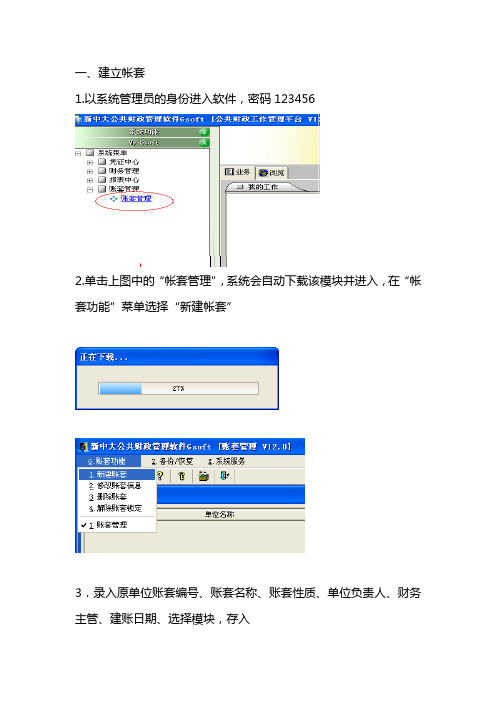
一、建立帐套
1.以系统管理员的身份进入软件,密码123456
2.单击上图中的“帐套管理”,系统会自动下载该模块并进入,在“帐套功能”菜单选择“新建帐套”
3.录入原单位账套编号、账套名称、账套性质、单位负责人、财务主管、建账日期、选择模块,存入
出现“提示”单击“是”即可
帐套建立成功,单击“确定”即可
二、导入数据
(1)在帐套管理“备份/恢复”菜单中选择“集中恢复”
(2)如下图所示,单击“增加”后单击“备份路径”下方单元格,然后在右侧的备份路径中选择核算中心出具的备份信息的文件夹,系
统会自动显示备份文件的相关信息,单击“从该备份恢复”选项
(3)通过“选择”挑选备份文件中的帐套备份信息及目标帐套信息,选择账务和报表模块,然后单击“执行恢复”即可完成数据导入
工作
三.日常账务查询
1.以系统管理员的身份进入到账务处理模块
2.单击“帐套选择”选择需要使用的帐套
3.选择身份并单击日常账务
4.凭证查询,操作如下
通过“前翻”“后翻”即可方便查询各凭证5.查询账簿,操作如下(以总账为例)
单击“确认”即可(查询明细账时中间有一步选择科目的操作,用鼠标单击要查询的科目即可)
四.报表查询
1.以系统管理员的身份进入报表中心
2.选择帐套
3.选择操作员身份,进入报表查询
4.选择需要查询的月份
5.查询具体报表
在系统显示的报表列表中,双击某一报表即可打开查询
在报表的“文件”菜单中可根据软件自带的各项功能,简单方便的实现报表的打印、设置及导出为excle表格等功能。
新中大软件操作步骤(精典整理)
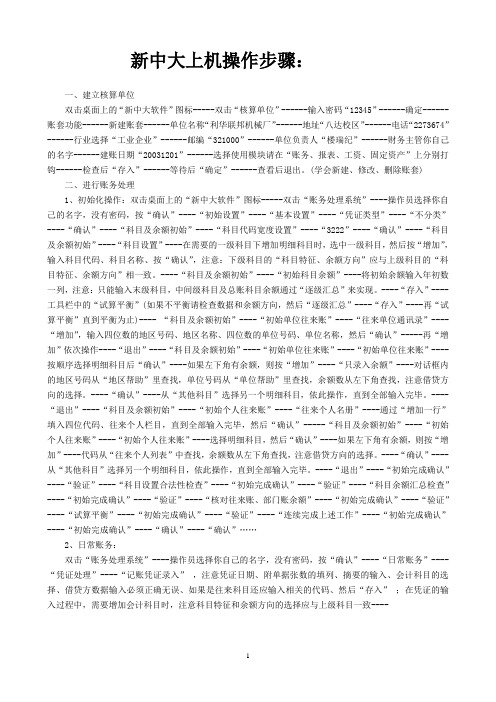
新中大上机操作步骤:一、建立核算单位双击桌面上的“新中大软件”图标-----双击“核算单位”------输入密码“12345”------确定------账套功能------新建账套------单位名称“利华联邦机械厂”------地址“八达校区”------电话“2273674”------行业选择“工业企业”------邮编“321000”------单位负责人“楼瑞纪”------财务主管你自己的名字------建账日期“20031201”------选择使用模块请在“账务、报表、工资、固定资产”上分别打钩------检查后“存入”------等待后“确定”------查看后退出。
(学会新建、修改、删除账套)二、进行账务处理1、初始化操作:双击桌面上的“新中大软件”图标-----双击“账务处理系统”----操作员选择你自己的名字,没有密码,按“确认”----“初始设置”----“基本设置”----“凭证类型”----“不分类”----“确认”----“科目及余额初始”----“科目代码宽度设置”----“3222”----“确认”----“科目及余额初始”----“科目设置”----在需要的一级科目下增加明细科目时,选中一级科目,然后按“增加”,输入科目代码、科目名称、按“确认”,注意:下级科目的“科目特征、余额方向”应与上级科目的“科目特征、余额方向”相一致。
----“科目及余额初始”----“初始科目余额”----将初始余额输入年初数一列,注意:只能输入末级科目,中间级科目及总账科目余额通过“逐级汇总”来实现。
----“存入”----工具栏中的“试算平衡”(如果不平衡请检查数据和余额方向,然后“逐级汇总”----“存入”----再“试算平衡”直到平衡为止)---- “科目及余额初始”----“初始单位往来账”----“往来单位通讯录”----“增加”,输入四位数的地区号码、地区名称、四位数的单位号码、单位名称,然后“确认”-----再“增加”依次操作----“退出”----“科目及余额初始”----“初始单位往来账”----“初始单位往来账”----按顺序选择明细科目后“确认”----如果左下角有余额,则按“增加”----“只录入余额”----对话框内的地区号码从“地区帮助”里查找,单位号码从“单位帮助”里查找,余额数从左下角查找,注意借贷方向的选择。
新中大财务软件操作步骤
新中大财务软件操作步骤新中大财务软件最基本的三个模块:核算单位、财务处理系统、报表处理系统。
简单地说,核算单位模块是用于建账,财务处理系统用于登账,报表处理系统用于出报表的。
一、日常账务日常账务主要有:凭证录入、凭证审核、记账、月结等。
1、记账凭证录入日常账务f凭证处理f记账凭证录入-选择日期一输入摘要f双击科目框一选择借方科目(选中双击即可选入)T输入借方金额一到下一行一选择贷方科目一输入贷方金额一重复可输入多借多贷-输入完成后点:存入一做下一张凭证注:①如果科目有部门核算,在弹出的窗口选择部门。
②如果科目是往来科目,在弹出的窗口选择“地区帮助” 一选择地区分类-选择“单位帮助”选择往来单位。
③如果是新增往来单位,在弹出的窗口选择“地区帮助”-选择地区分类一直接在“单位名称”后面框中输入一确定一显示“内容未输全” 一确定一会自动加上“单位号码”—确定。
2、凭证审核与反审核注:审核人与凭证录入人员不能是同一人。
凭证审核:日常账务-凭证处理f凭证审核f勾选“未审核凭证” f确定f 全部签字/不签字反凭证审核:日常账务一凭证处理f凭证审核-勾选“已审核凭证” f选择月份― 确定一全部签字/不签字3、凭证记账与反记账记账日常账务-凭证处理-记账一确定-备份时注意文件位置(特别注意:一般一个年度一个备份可以了,另一个年度要更改文件夹名,不要盖上年度备份)一确定反记账以账务主管进入系统->系统管理-数据安全维护-数据修复-输入系统管理员密码12345-修复-是4、月结与反月结月结:日常账务-凭证处理-月结-确定-是反月结以账务主管进入系统-系统管理-数据安全维护-数据修复-输入系统管理员密码12345-修复-是5、凭证修改与删除凭证修改与删除必须在没有审核的情况下才能修改,要修改上月的凭证,必须先反月结,反记账,反审核,然后才能修改或删除。
日常账务一凭证处理->凭证修改与删除一选择月份一确定->选张一输入要修改的凭证号一确定-修改凭证(删除凭证)-修改错误的地方一存入6、凭证处理设置日常账务-基础设置-凭证处理设置-“凭证录入方式选项”标签- 选择“沿用上一行科目” -* “凭证处理方式选项”标签一勾选“允许删除凭证”-能删除中间凭证一先审核后出纳(如是不要出纳签字选此项)一勾选“存入后提问是否立即打印” 一存入7、凭证打印设置1)平时打印我们一般都要打印明细账,但年终结转时的凭证很长,一般只打印总账科目,其设置如下:日常账务-基础设置一凭证打印设置-在打开的窗口中勾选“相同科目合并打印”至“下级科目汇总打印” 一在“科目汇总级数”后的小框中输入"T 确定注:打印完结转凭证后要修改回来。
新中大财务软件使用说明
新中大财务软件使用说明新中大财务软件使用说明第一部分:核算单位管理1、双击桌面上的“新中大软件”图标,打开后双击其中的“核算单位”运行“核算单位管理模块”。
2、首先系统要求输入系统管理员口令。
首次运行时的缺省口令为12345。
建议你进入系统后即行更改系统管理员的密码,以确保数据的安全。
3、密码输入正确后,按回车键或用鼠标点击“确认”,即可进行具体的操作。
4、新增帐套步骤:帐套功能——新建帐套——存入在参数中,帐套号、单位名称、行业(选择企业会计制度)、单位负责人、财务主管、建账日期及模块选择(账务处理系统、报表处理系统)这几项是必须要填的,其余则可视情况填写。
此外,在以上的参数中,帐套号,行业,建账日期这几项是不允许直接修改的。
“建账日期”是指计算机正式记账的月份。
假如当前月份是2005年3月份,而又想从本年的1月份开始做账,则“建账日期”处输入的是2005年1月1日。
“建账日期”还将影响账务时科目余额的输入:如某单位的建账日期为2005年1月1日,初始化时应录入2004年底的余额;如某单位的建账日期为2005年7月1日,则初始化时应录入2005年6月底的余额和1至6月的借贷方累计发生数。
5、修改帐套信息:帐套功能——修改帐套信息——确认(1)只能进行局部的修改,并不是所有的项目都可以修改的,如帐套号、行业性质、建账日期等是不允许修改的,如果要对这些选项进行修改,则必须把此帐套删除,然后重新增加帐套。
(2)“财务主管”名称的修改,只能针对以后的年度有效,对于以前年度和当前年度,财务主管是不允许修改的。
(3)其他的内容可以自由修改。
6、删除帐套:帐套功能——删除帐套——是删除帐套后的数据是无法恢复的,因此,对帐套删除操作千万慎重。
第二部分:初始设置一、基本设置系统包括: 1、凭证类型,选择不分类 2、部门核算方式,一般不需要部门核算3、部门设置,如果部门核算方式选择不需要部门核算,则同样不需要设置部门4、外币设置,该功能主要用于涉及外币业务的单位,外币设置的具体操作步骤如下:(1)点击菜单“基本设置——外币设置”,弹出外币设置窗口。
新中大软件操作步骤
新中大财务软件操作流程一、总账处理系统1、建账套:双击桌面新中大事行财务软件G3图标—在随后出现的登录界面选择用户编码0000,密码12345,点击“确定”进入系统,选择:我的系统—系统菜单—帐套管理—帐套功能—新建账套—帐套号(默认)—单位名称(本单位全称)—行业(选择行政或事业)—单位负责人—财务主管—建账日期—选择模块打勾—建立—Sa的口令(12345)确定—退出;如果不要的帐套可以删除:双击账套管理系统—系统管理员密码(12345)—账套功能—删除账套。
注意:单位负责人和财务主管的名字不能一模一样,且帐套号,行业,建账日期一旦建立是不能修改的,其他项可以修改,地址电话邮编可省略。
2、添加操作员及赋权根据会计法规定:“制单人员姓名和审核人员姓名不能是同一个人”。
由于凭证审核应是财务主管完成的,所以要添加一个操作员(制单人员)。
具体步骤:双击桌面新中大事行财务软件G3图标—在随后出现的登录界面选择用户编码0000密码12345,点击“确定”进入系统,选择系统功能操作员管理,点击右下角提取,出现操作员提取对话框,单击提取,选择本单位帐套,确认。
在随后出现的框中,点击修改,填好用户编码,选择模块和本单位帐套,确定,退出。
赋权:在操作员列表中,选择需要赋权的用户,点击业务授权,在年度和帐套选择框,选择好年度和帐套,确认。
在平台综合授权界面,选择本单位帐套(帐套前面打∨)。
选择账务处理系统模块,在右面出现操作权限,选择所需权限(打∨),保存;选择报表中心,在右面出现操作权限,选择所需权限(打∨),保存。
如果需要增加用户,直接点击增加,填好资料后,业务授权和之前一样操作即可。
3、账务初始化:双击桌面新中大事行财务软件G3图标—在随后出现的登录界面选择用户编码(比如0001)、帐套和年度,确认。
我的系统—账务管理—总账处理—初始设置—基本设置—不分类。
科目及余额初始—科目代码宽度设置,一级科目代码宽度为3,其余全部为2。
新中大财务软件操作步骤.doc
新中大财务软件操作步骤.doc新中大财务软件最基本的三个模块:核算单位、财务处理系统、报表处理系统。
简单地说,核算单位模块是用于建账,财务处理系统用于登账,报表处理系统用于出报表的。
日常账务日常账务主要有:凭证录入、凭证审核、记账、月结等。
1、记账凭证录入日常账务→凭证处理→记账凭证录入→选择日期→输入摘要→双击科目框→选择借方科目(选中双击即可选入)→输入借方金额→到下一行→选择贷方科目→输入贷方金额→重复可输入多借多贷→输入完成后点:存入→做下一张凭证注:①如果科目有部门核算,在弹出的窗口选择部门。
②如果科目是往来科目,在弹出的窗口选择“地区帮助” →选择地区分类→选择“单位帮助” 选择往来单位。
③如果是新增往来单位,在弹出的窗口选择“地区帮助” →选择地区分类→直接在“单位名称”后面框中输入→确定→显示“内容未输全”→确定→会自动加上“单位号码”→确定。
2、凭证审核与反审核注:审核人与凭证录入人员不能是同一人。
凭证审核:日常账务→凭证处理→凭证审核→勾选“未审核凭证”→确定→全部签字/不签字反凭证审核:日常账务→凭证处理→凭证审核→勾选“已审核凭证”→选择月份→确定→全部签字/不签字3、凭证记账与反记账记账日常账务→凭证处理→记账→确定→备份时注意文件位置(特别注意:一般一个年度一个备份可以了,另一个年度要更改文件夹名,不要盖上年度备份) →确定反记账以账务主管进入系统→系统管理→数据安全维护→数据修复→输入系统管理员密码12345→修复→是4、月结与反月结月结:日常账务→凭证处理→月结→确定→是反月结以账务主管进入系统→系统管理→数据安全维护→数据修复→输入系统管理员密码12345→修复→是5、凭证修改与删除凭证修改与删除必须在没有审核的情况下才能修改,要修改上月的凭证,必须先反月结,反记账,反审核,然后才能修改或删除。
- 1、下载文档前请自行甄别文档内容的完整性,平台不提供额外的编辑、内容补充、找答案等附加服务。
- 2、"仅部分预览"的文档,不可在线预览部分如存在完整性等问题,可反馈申请退款(可完整预览的文档不适用该条件!)。
- 3、如文档侵犯您的权益,请联系客服反馈,我们会尽快为您处理(人工客服工作时间:9:00-18:30)。
新财务软件操作流程
一、总账处理系统
1、建账套:
双击桌面新事行财务软件G3图标一在随后出现的登录界面选择用户编码0000,密码12345,点击“确定”进入系统,选择:我的系统一系统菜单一帐套管理一帐套功能一新建账套一帐套号(默认)一单位名称
(本单位全称)一行业(选择行政或事业)一单位负责人一财务主管一建账日期一选择模块打勾一建立一Sa的口令(12345)确定一退出;如果不要的帐套可以删除:双击账套管理系统一系统管理员密码(12345)—账套功能一删除账套。
注意:单位负责人和财务主管的名字不能一模一样,且
帐套号,行业,建账日期一旦建立是不能修改的,其他项可以修改,地址邮编可省略。
2、添加操作员及赋权
根据会计法规定:“制单人员和审核人员不能是同一个人”。
由于凭证审核应是财务主管完成的,所以要添加一个操作员(制单人员)。
具体步骤:双击桌面新事行财务软件G3图标一在随后出现的登录界面选择用户编码0000密码12345,点击“确定”进入系统,选择系统功能操作员管理,点击右下角提取,出现操作员提取对话框,单击提取,选择本单位帐套,确认。
在随后出现的框中,点击修改,填好用户编码,选择模块和本单位帐套,确定,退出。
赋权:在操作员列表中,选择需要赋权的用户,点击业务授权,在年
度和帐套选择框,选择好年度和帐套,确认。
在平台综合授权界面,选择本单位帐
套(帐套前面打V)。
选择账务处理系统模块,在右面出现操作权限,选择所需权限(打V),保存;选择报表中心,在右面出现操作权限,选择所需权限(打V),保存。
如果需要增加用户,直接点击增加,填好资料后,业务授权和之前一
样操作即可。
3、账务初始化:
双击桌面新事行财务软件G3图标一在随后出现的登录界面选择用户编码(比如0001)、帐套和年度,确认。
我的系统一账务管理一总账处理一初始设置一基本设置一不分类。
科目及余额初始一科目代码宽度设置,一级科目代码宽度为3,其余全部为2。
科目设置可根据本单位的科目随时增加、修改、删除。
打开初始科目余额,在年初余额栏填好年初数据,存入。
所有工作做完了以后,点击初始完成确认,提示保存(输入路径,如:D: 财务数据备份\XX年ZW初始化完成备份),保存后初始化完成,进入日常工作。
注意;如有某项验证时出现错误提示,将无法初始化完成。
4、日常工作
日常工作就是相当于手工帐时的填写记帐凭证,审核凭证,登记各种账簿,出报表。
(1)凭证录入:双击桌面新事行财务软件G3图标一在随后出现的登录界面选择用户编码(比如0001)、帐套和年度,确认。
选择我的系统一账务管理一总
账处理——日常账务一凭证处理一记账凭证录入一输入日期
(一般默认),附件,摘要,科目栏双击选择科目,金额一存入。
注意:凭证号自动生成,不能修改;凭证日期可以修改,附的原始单据根据
实际录入。
摘要,根据业务的情况来写常用摘要可以添加到摘要库里面下次用到双
击选择即可,摘要自动复制也可修改。
科目,双击科目出现科目选择筐,选择最末级的科目,然后点确定。
金额,输入金额后,借贷自动平衡。
(2)凭证审核:当本月所有记帐凭证录入完成后,点击系统服务一更换操作员一操作员(有审核权限的名字)一确认一日常账务一凭证处理一凭证审核一确认一全部签字一确定一退出
注意:如果提示出纳未签字不能审核,点击账务处理系统一日常账务一基础设置一凭证处理方式选项一审核与出纳顺序一选中先审核后出纳一存入
(3)记帐:凭证审核完成后,点击系统服务一更换操作员一操作员(制
单人员的名字,三)一确认一凭证处理一记帐一备份(输入路径,如:D: 财务数据备份\XX年XX月ZW记账备份)一确认一确定一是一确定一确疋(4)月结:凭证处理-月结-确认,如以上全部完成后,再录入凭证就是下一月份的001号凭证了
以上(1、2、3、4)工作每月循环重复操作步骤。
5、凭证查询、打印:
查询,进入总账处理系统一日常帐务一凭证处理一凭证查询一简单条件查询
一选择凭证日期一点确定。
如需要打印凭证,直接点击打印即可。
6.凭证修改、删除凭证
①修改本月凭证(未审核前):进总账处理系统一操作员(制单人员,三)一确认一日常帐务一凭证处理一8•凭证修改、删除一点确认一找到要修改的凭证一点修改凭证一改后点保存。
删除本月凭证(未审核前):进总账处理系统一操作员(制单人员,三)一确认一日常帐务一凭证处理一8•凭证修改、删除一点删除一点确定
②修改以前月份凭证(月结后):进总账处理系统一换操作员(财务主管的名字即建账时的名字)一系统管理一数据安全维护一数据修复一点修复(每个月要修复两次,第一次修复是反月结,第二次修复是反记账,如:在5月份要改4月份的凭证,需要修复两次,5月份改3月份的凭证需要修复4次,依此类推)一日常账务一凭证处理一凭证审核(选择已审核凭证)一点全部不签字。
然后再用①的方法修改和删除凭证,凭证修改完
成后一定要保存。
保存后要重新审核,记账(覆盖原来的备份),月结。
7、帐薄查询、打印
查询、打印明细帐:日常帐务一帐簿查询打印一明细帐一普通明细帐一选择科目一点确认一输入日期围一确认一打印
&年末收支结转:年末记账(12月份记账)和其他月份记账有不同之处,在年末记账前(12月份记账)要先结转支出和收入。
注意:在年末记账前(12月份记账)之前要先设置自动转帐凭证分录(也可手工直接录入结转收入和支出的凭证)
进入新软件一帐务处理系统一凭证设置一设置自动转帐凭证一点增加
—直接选择结转科目(多转一)一确定
结转收入的凭证:
分录名称:结转收入
凭证摘要:年终收入结转
凭证借方:转出方(转出方科目选择:401、402、403、404、405、406、407等收入类科目全选上),有明细科目的要选择明细科目
转入方科目选择303结余
结转容:贷方期末余额
存入
结转支出的凭证
分录名称:结转支出
凭证摘要:年终支出结转
凭证借方:转入方(转出方科目选择:501、502、503、504、508、509等支出类科目全选),有明细科目的要选择明细科目
转入方科目选择303结余
结转容:借方期末余额
存入
注意:选择科目的时候所选中的科目要变成深蓝色才可以,如果所
选的科目下面有明细科目,在选择点一级科目时会出现:“本科目为非末级科目,要选择所有的下级科目吗?”点是,然后会看到一级科目下的末级科目都选上了,这是正确的。
自动转帐凭证的生成
进入总账处理系统——凭证处理——生成自动转帐凭证——点“全选
择”一一点确认一一点确认一一存入一一存入
注意:因为是生成了两凭证,所以凭证要存入两次才是正确的,不
要漏存凭证。
9、结转后的检查
因为每年年底的时候,收入类和支出类科目的余额应该都是0,所以生成自动转帐凭证完成之后还要检查一下是否所有的收入和支出类科目的余额都是0,看有没有少转或者多转的金额。
要是真有少转或多转的,手工再做一凭证结转也可以,或者把两自动转账凭证删除然后重新修改自动转账凭证。
进入帐务处理系统一帐簿查询打印一科目余额表一包括未记帐凭证—点确认一看一下收入和支出的余额是否正确
10、账务处理系统年度结转
在12月份月结的时候(12月月结也就是年结),系统提示“请到帐套管理中进行年度结账”。
双击桌面新事行财务软件G3图标一在随后出现的登录界面选择用户编码0000,密码12345,点击“确定”进入系统,选择:我的系统一系统菜单一帐套管理,在左面的框中选择需要年结的帐套,展开右面的年度数据,点击XX年度帐套管理工具,单击生成下一年度帐,选择往来帐结转方式,确认,提示年结成功。
进入初始设置,初始化完成确认,就可以进行新年度的账务了。
11、查询以前年度的凭证和帐簿
进入总账处理系统一系统管理一会计年度管理一切换至另一年度一选择要查看的年度点确认一然后直接进入日常帐务里面查询即可
二、报表处理系统
1、双击桌面新事行财务软件G3图标一在随后出现的登录界面选择用户编码(比如0001)、帐套和年度,确认。
选择我的系统一报表中心,双击资产负债表一计算分析一本工作表计算(包括未记账凭证)一文件一存入一打
印
2、报表复制(报表复制可以将某一个月的报表复制到其他任何一个月份)选择报表功能一将窗口中的报表复制到其他月份一默认是下一个月(可以选择月份)一全部选入一确认一确定一双击资产负债表一计算分析一整表计算(包括未记账凭证)一文件一存入一打印
3、报表处理系统的年结
进入报表处理系统(如果窗口中不是12月份报表筛选12月份报表)—报表功能一将窗口中报表复制到其他月份(默认下一年度)一全部选入注意左下角的框里面是不是“下一年度”点确认就可以了。
4、查看以前月份的报表:直接点击选择月份一确认一双击资产负债表
5、查询以前年度的报表
进入报表处理系统一系统服务一年度选择一确认一查询即可。
